Comment mettre en place Chromebook app raccourcis
Suivant pour App Launcher l'icône de Chromebook, vous verrez plusieurs icônes d'applications supplémentaires. Ce sont des raccourcis vers des applications sur votre Chromebook utilisés fréquemment. Si vous constatez que vous utilisez fréquemment des applications comme Gmail, Calendrier, Docs, ou Drive, ajouter des raccourcis à ces applications sur votre étagère est un excellent moyen de simplifier votre expérience d'utilisateur.
Pin app raccourcis
Vous pouvez ajouter des icônes d'applications sur votre tablette en suivant ces étapes:
Cliquez sur l'icône App Launcher.
L'App Launcher apparaît.
Accédez à l'application que vous souhaitez ajouter directement à votre étagère.
Cela peut nécessiter le déplacement entre les fenêtres App Launcher.
Tout en maintenant la touche Alt enfoncée, cliquez sur l'application.
Un menu avec plusieurs options apparaît.
Sélectionnez le code PIN à l'étagère du haut de la liste.
Votre raccourci de l'application a été ajouté à votre étagère.
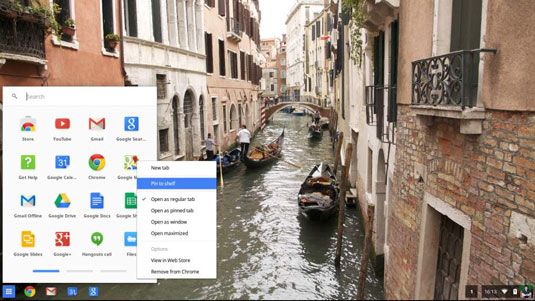
Une deuxième option pour épingler des applications sur votre tablette est la méthode du glisser-déposer. Il suffit de cliquer et maintenez sur l'icône pour toutes les applications que vous voulez à la broche et le faire glisser vers le bas pour le plateau. Vous pouvez facilement déplacer l'icône de toute position que vous désirez. Ensuite, relâchez simplement le laisser tomber en place.
Ne vous inquiétez pas - épinglant les icônes sur votre tablette ne supprime pas l'application de l'App Launcher. Il crée simplement un raccourci supplémentaire à l'application de sorte que vous pouvez déplacer rapidement entre vos applications fréquemment utilisées.
Une fois que vous épinglez une application sur votre tablette, vous pouvez placer vos icônes dans l'ordre que vous voulez tout simplement en cliquant et en faisant glisser les icônes gauche ou à droite le long du plateau.
Retirer raccourcis app de votre tablette
Si vous souhaitez supprimer un raccourci d'application à partir de votre tablette, vous avez quelques options. Voici une méthode simple:
Maintenez la touche Alt enfoncée et cliquez sur l'icône de l'application.
Cela révèle un menu pop-up avec plusieurs options.
Sélectionnez Détacher pour supprimer l'icône de votre dock.
Ce ne sera pas supprimer l'application de votre par machine, il supprime simplement le raccourci de votre étagère.
Une autre méthode facile: Il suffit de cliquer et faire glisser l'icône que vous souhaitez supprimer de l'étagère. (Si vous avez un écran tactile, vous pouvez simplement tapoter et faire glisser l'icône de l'étagère.)




